Zalo là ứng dụng nhắn tin và gọi điện phổ biến tại Việt Nam, tuy nhiên, đôi khi bạn muốn tập trung làm việc hoặc học tập mà không bị làm phiền bởi các thông báo từ Zalo trên máy tính. Vậy làm thế nào để chặn Zalo trên máy tính hiệu quả? Bài viết này sẽ cung cấp cho bạn những cách chặn Zalo đơn giản và nhanh chóng nhất.
Tại Sao Cần Chặn Zalo Trên Máy Tính?
Mặc dù Zalo mang đến nhiều tiện ích nhưng đôi khi việc liên tục nhận thông báo từ Zalo trên máy tính có thể gây xao nhãng, ảnh hưởng đến hiệu suất công việc và học tập. Chặn Zalo trên máy tính giúp bạn:
- Tập trung hơn: Loại bỏ sự phân tâm từ các thông báo Zalo, giúp bạn tập trung vào công việc hiện tại.
- Nâng cao hiệu suất: Giảm thiểu thời gian gián đoạn bởi Zalo, từ đó hoàn thành công việc nhanh chóng và hiệu quả hơn.
- Kiểm soát thời gian sử dụng mạng xã hội: Giúp bạn quản lý thời gian sử dụng Zalo hiệu quả, cân bằng giữa công việc và giải trí.
- Bảo mật thông tin cá nhân: Hạn chế việc người khác xem được nội dung tin nhắn Zalo trên máy tính chung.
Các Cách Chặn Zalo Trên Máy Tính
Có nhiều cách để chặn Zalo trên máy tính, tùy thuộc vào nhu cầu và mục đích sử dụng của bạn. Dưới đây là một số phương pháp phổ biến và dễ thực hiện:
1. Tắt Thông Báo Zalo Trên Máy Tính
Đây là cách đơn giản nhất để chặn Zalo trên máy tính mà không cần thoát ứng dụng.
Trên ứng dụng Zalo cho Windows/macOS:
- Bước 1: Mở ứng dụng Zalo trên máy tính.
- Bước 2: Click vào biểu tượng bánh răng ở góc dưới bên trái màn hình để mở Cài đặt.
- Bước 3: Chọn “Thông báo”.
- Bước 4: Tắt các tùy chọn thông báo bạn muốn chặn, ví dụ như “Thông báo tin nhắn”, “Thông báo cuộc gọi”, “Thông báo nhóm”,…
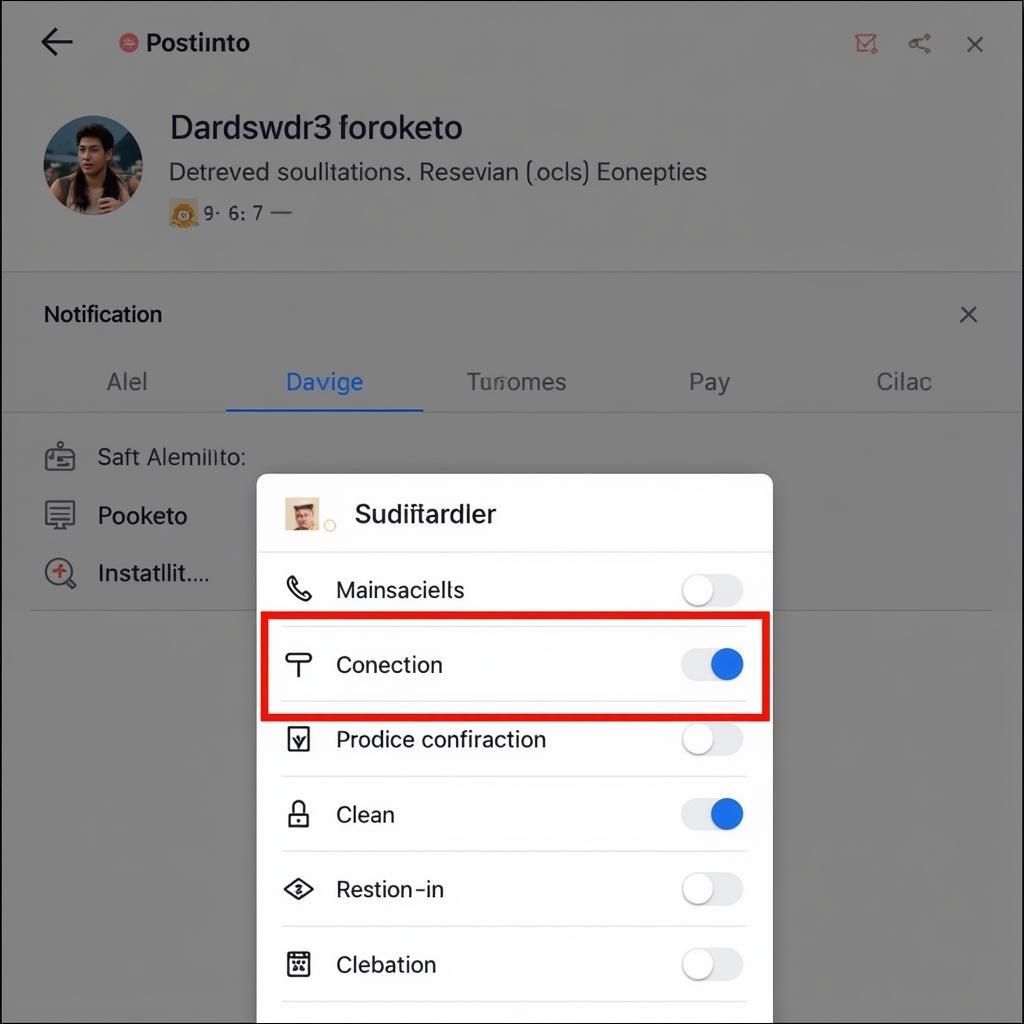 Tắt thông báo Zalo trên máy tính
Tắt thông báo Zalo trên máy tính
Lưu ý: Việc tắt thông báo chỉ có tác dụng trong một khoảng thời gian nhất định. Bạn có thể thiết lập thời gian tắt thông báo theo nhu cầu sử dụng.
2. Sử Dụng Tính Năng “Không Làm Phiền”
Hầu hết các hệ điều hành máy tính đều có tính năng “Không làm phiền” (Do Not Disturb), cho phép bạn chặn tất cả các thông báo, bao gồm cả Zalo, trong một khoảng thời gian nhất định.
Trên Windows 10:
- Bước 1: Mở “Settings” (biểu tượng bánh răng) trên máy tính.
- Bước 2: Chọn “System” > “Notifications & actions”.
- Bước 3: Bật chế độ “Focus assist” bằng cách chọn “Priority only” hoặc “Alarms only”.
Trên macOS:
- Bước 1: Click vào biểu tượng “Notification Center” ở góc trên bên phải màn hình.
- Bước 2: Kéo thanh trượt xuống để bật chế độ “Do Not Disturb”.
 Chế độ không làm phiền trên máy tính
Chế độ không làm phiền trên máy tính
Lưu ý: Chế độ “Không làm phiền” sẽ chặn tất cả các thông báo, vì vậy hãy sử dụng tính năng này khi bạn thực sự cần tập trung và không muốn bị gián đoạn.
3. Đăng Xuất Zalo Trên Máy Tính
Đăng xuất khỏi tài khoản Zalo trên máy tính là cách hiệu quả để chặn Zalo hoàn toàn. Khi đăng xuất, bạn sẽ không nhận được bất kỳ thông báo nào từ Zalo cho đến khi đăng nhập lại.
Trên ứng dụng Zalo cho Windows/macOS:
- Bước 1: Mở ứng dụng Zalo trên máy tính.
- Bước 2: Click vào biểu tượng ba dấu chấm ở góc trên bên phải màn hình.
- Bước 3: Chọn “Đăng xuất”.
Lưu ý: Hãy đảm bảo bạn nhớ mật khẩu Zalo trước khi đăng xuất.
Bảng So Sánh Các Cách Chặn Zalo
| Cách Chặn | Ưu Điểm | Nhược Điểm |
|---|---|---|
| Tắt thông báo | Dễ thực hiện, nhanh chóng | Chỉ chặn thông báo trong thời gian ngắn |
| Sử dụng “Không làm phiền” | Chặn tất cả thông báo, giúp tập trung tuyệt đối | Có thể bỏ lỡ thông báo quan trọng từ ứng dụng khác |
| Đăng xuất Zalo | Chặn Zalo hoàn toàn, không nhận thông báo | Cần đăng nhập lại khi muốn sử dụng |
[Liên kết đến bài viết liên quan: zalo tải về máy]
Kết Luận
Trên đây là một số cách chặn Zalo trên máy tính đơn giản và hiệu quả nhất. Tùy vào nhu cầu và mục đích sử dụng, bạn có thể lựa chọn phương pháp phù hợp để tập trung làm việc, học tập và nâng cao hiệu suất.
Câu Hỏi Thường Gặp
1. Làm thế nào để chặn Zalo trên máy tính mà không cần đăng xuất?
Bạn có thể tắt thông báo Zalo hoặc sử dụng tính năng “Không làm phiền” của hệ điều hành.
2. Tôi có thể chặn Zalo trên máy tính vĩnh viễn được không?
Bạn có thể gỡ cài đặt ứng dụng Zalo trên máy tính để chặn vĩnh viễn.
3. Tôi có thể chặn một số người dùng Zalo cụ thể trên máy tính không?
Hiện tại, Zalo trên máy tính chưa hỗ trợ tính năng chặn người dùng cụ thể.
4. Tôi có cần kết nối Internet để chặn Zalo trên máy tính không?
Bạn không cần kết nối Internet để chặn Zalo bằng cách tắt thông báo hoặc sử dụng tính năng “Không làm phiền”. Tuy nhiên, bạn cần kết nối Internet để đăng xuất Zalo.
5. Tôi có thể chặn Zalo trên điện thoại từ máy tính không?
Bạn không thể chặn Zalo trên điện thoại từ máy tính.
Bạn cần hỗ trợ?
Liên hệ ngay với chúng tôi:
- Số Điện Thoại: 0373298888
- Email: SEO.backlink@gmail.com
- Địa chỉ: 86 Cầu Giấy, Hà Nội
Đội ngũ chăm sóc khách hàng của chúng tôi luôn sẵn sàng hỗ trợ bạn 24/7!


